数据密度一目了然~带你走近三维热力图
概述
热力图通过使用颜色编码来显示数据点的密度和分布情况。它能够直观地展示大量数据集中的区域和变化趋势,以帮助我们发现数据中的模式和规律。下面我们就来看看,如何在山海鲸可视化中进行热力图的设置。
添加热力图
首先,在山海鲸可视化软件中新建一个GIS场景。
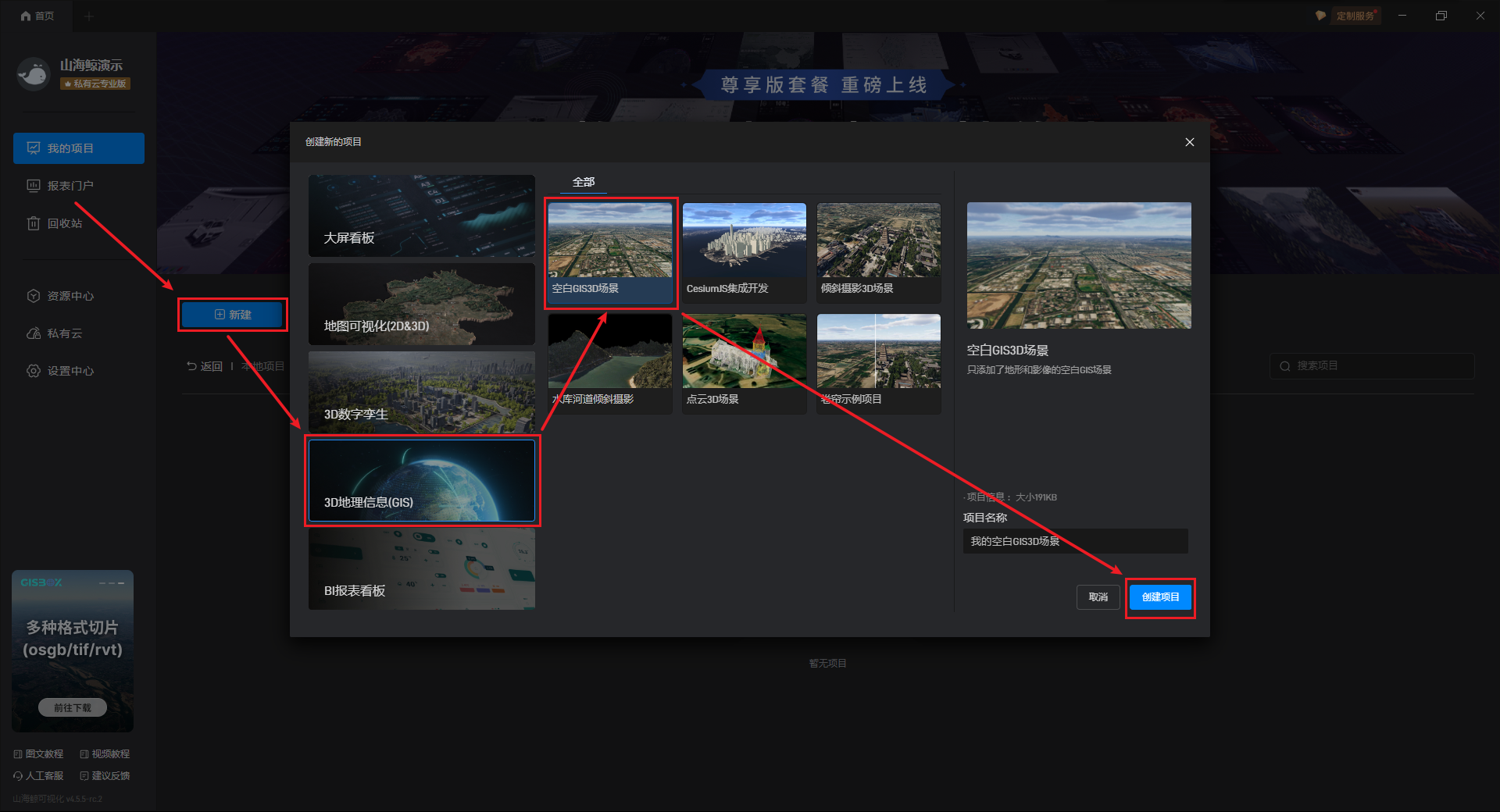
在项目中双击鲸孪生组件,进入鲸孪生组件的编辑模式。
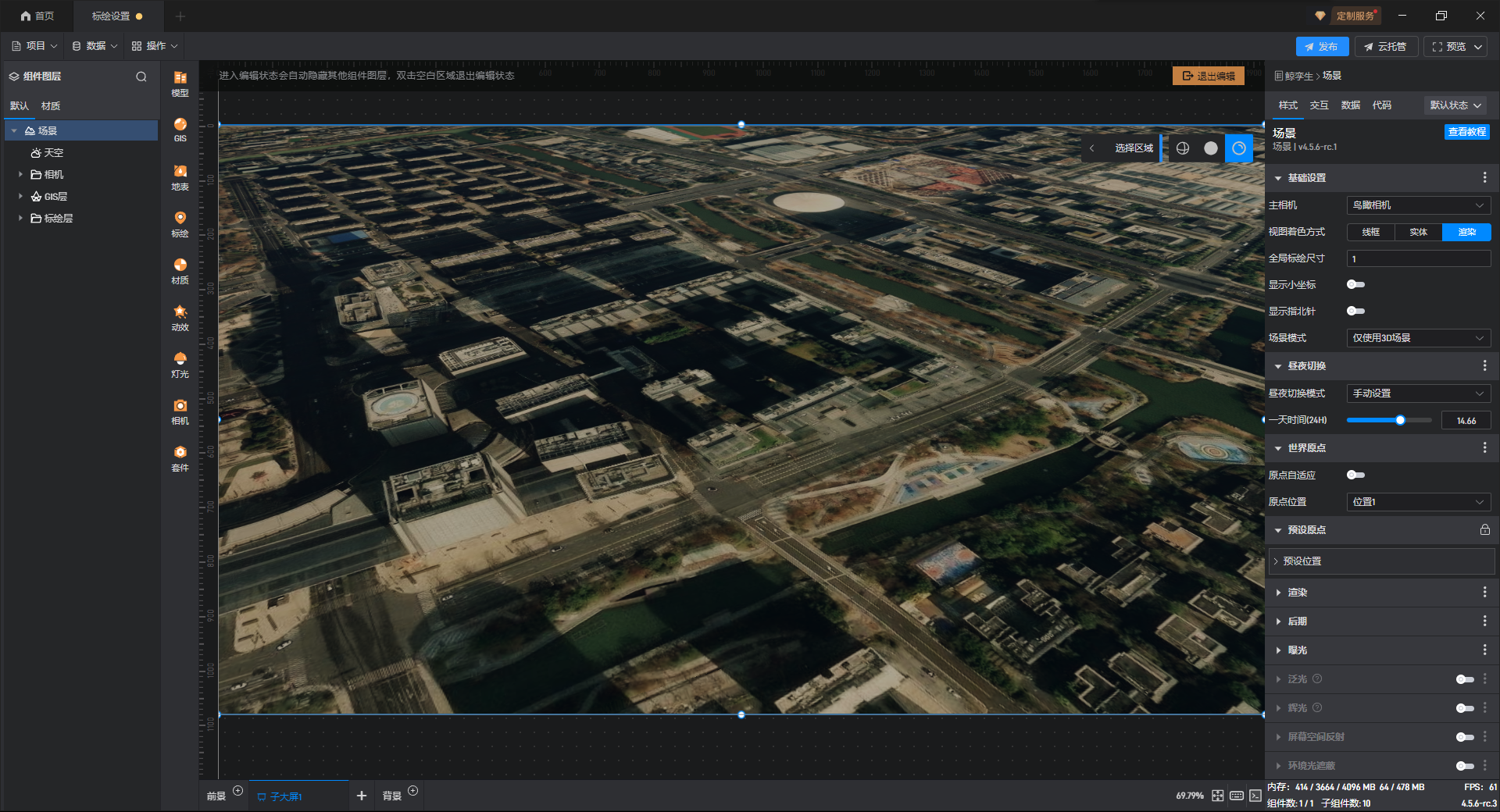
然后在左侧“标绘”中可以看到热力图组件。
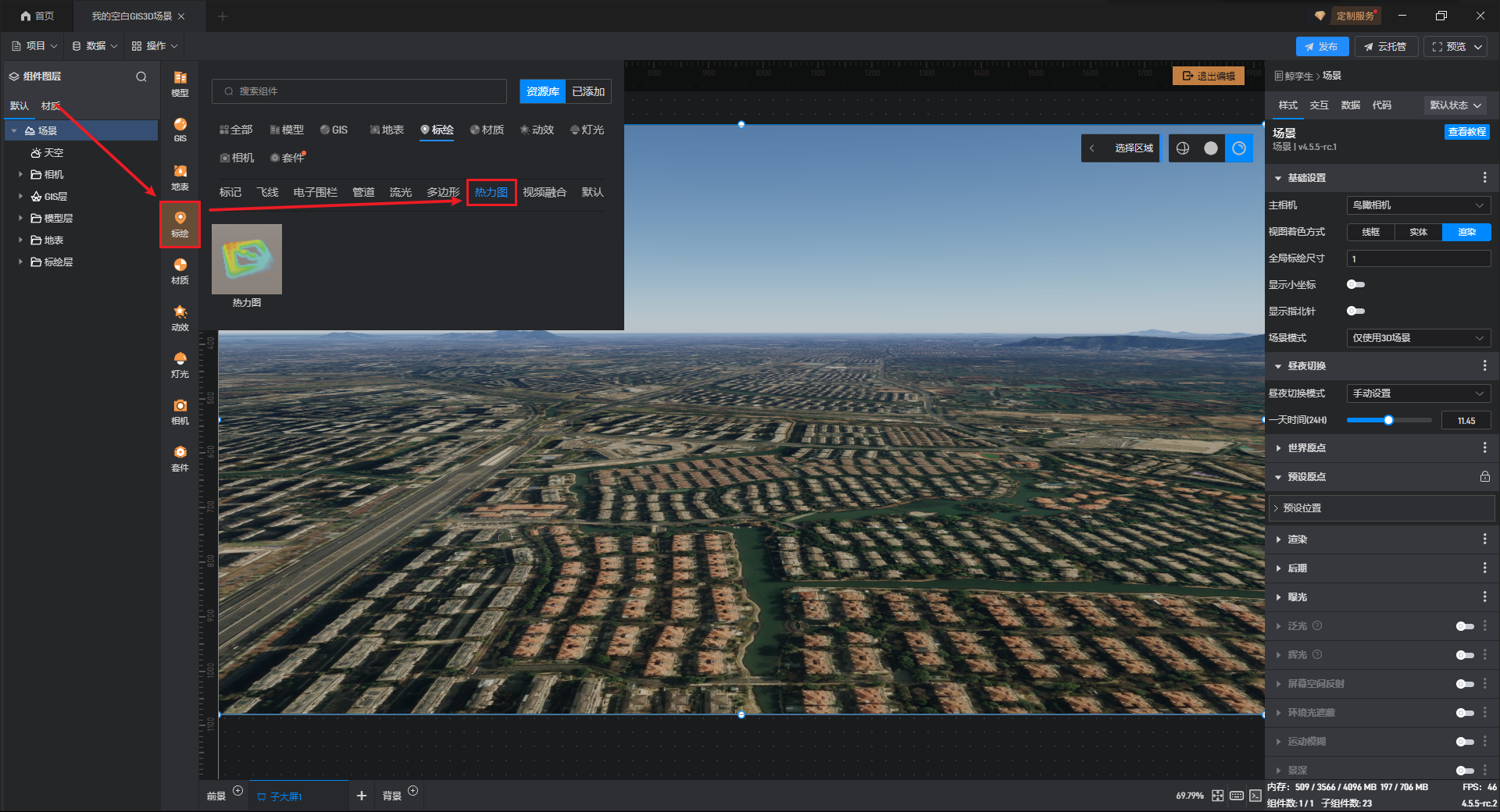
点击即可将热力图添加到场景中。

数据设置
添加好热力图后,在“数据”设置中可以添加经纬度或空间位置和热度数据,热力图也会根据数据变化。

空间坐标数据需要根据项目的三维场景来生成,示例数据如下图所示:
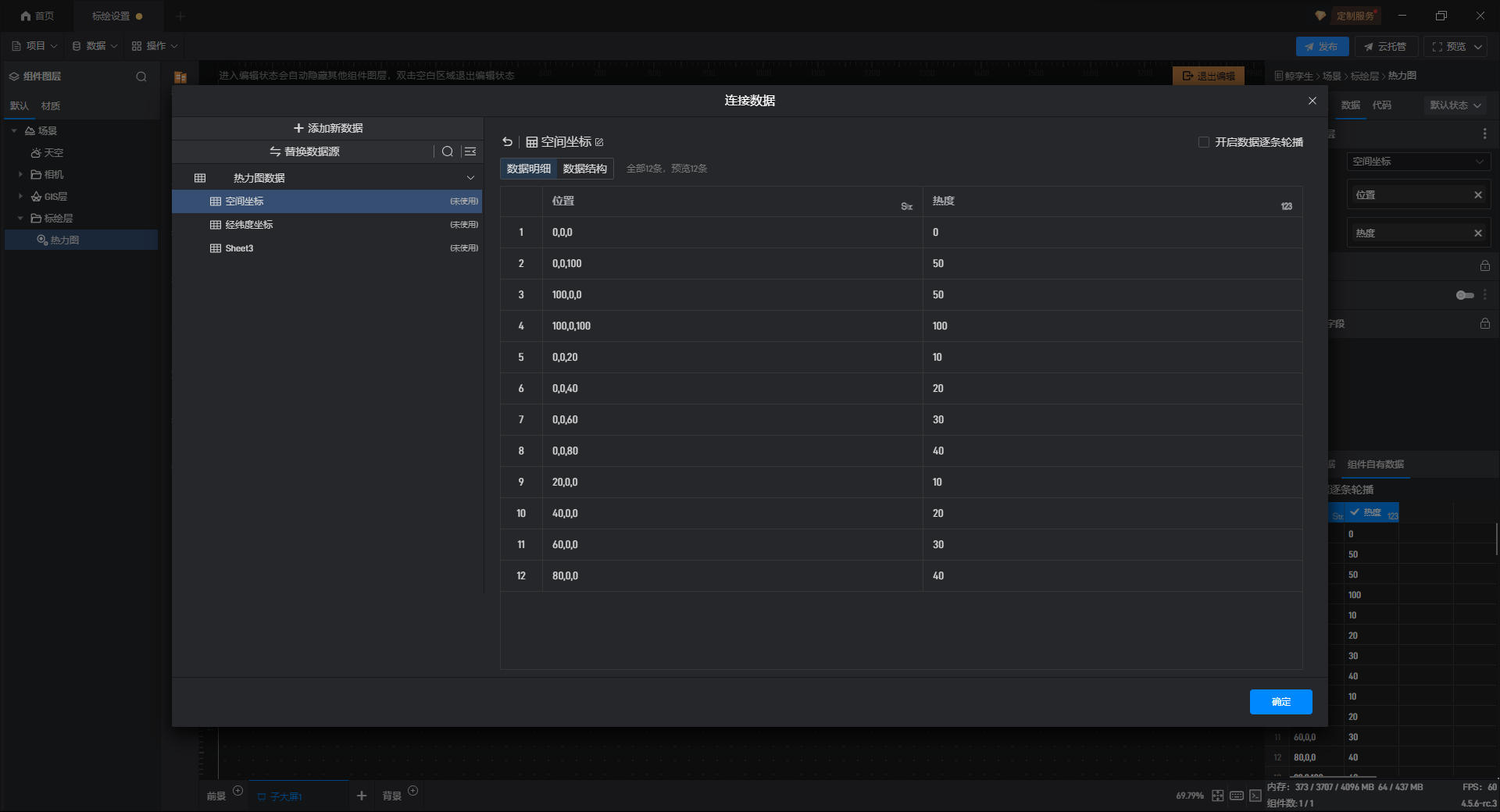
然后将数据字段拖入对应位置即可自动生成热力图,如下图所示:

经纬度数据一般都是由卫星设备采集而来,示例数据如下图所示:
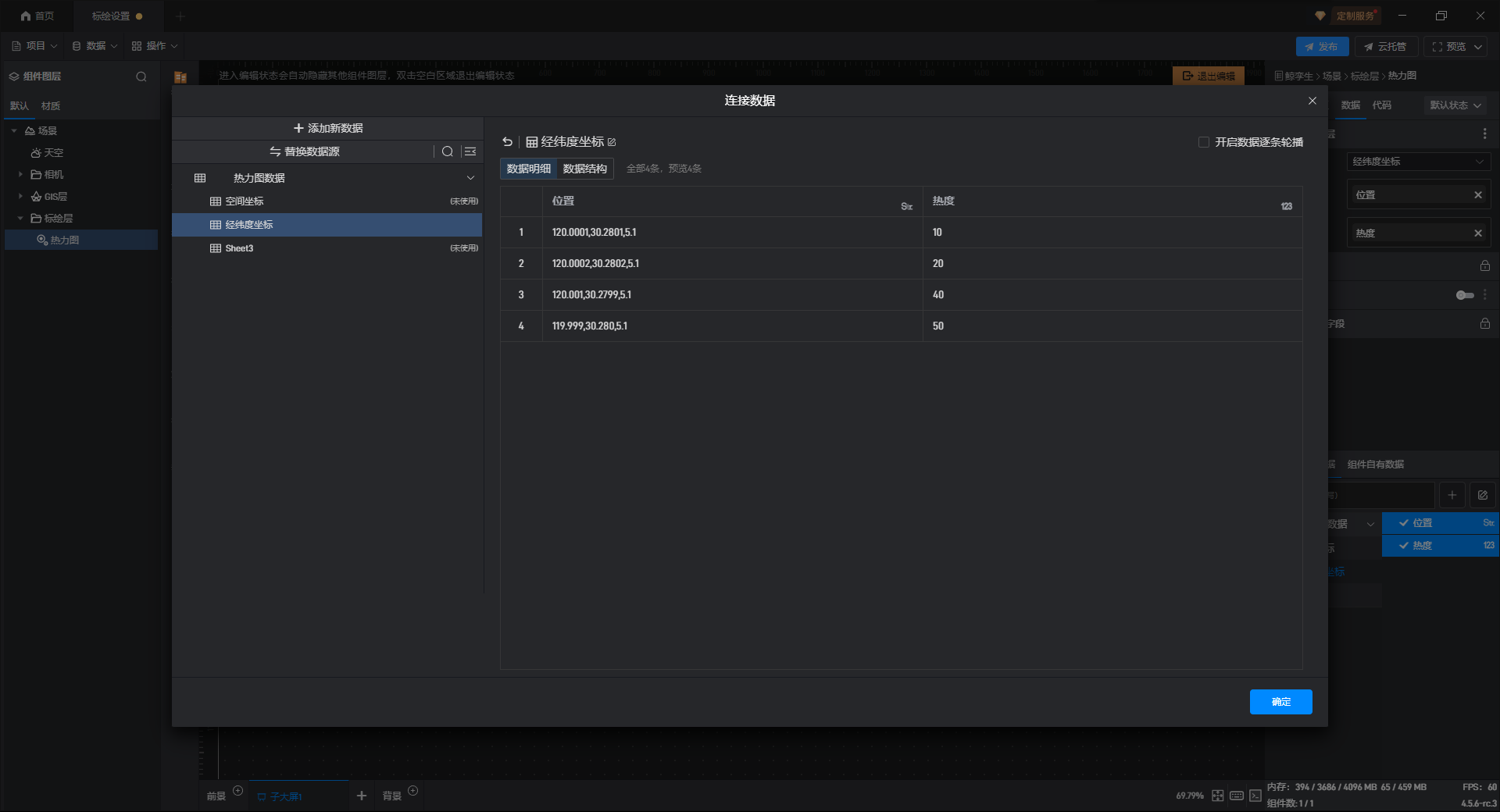
同样将数据字段拖入对应位置即可自动生成热力图,如下图所示:
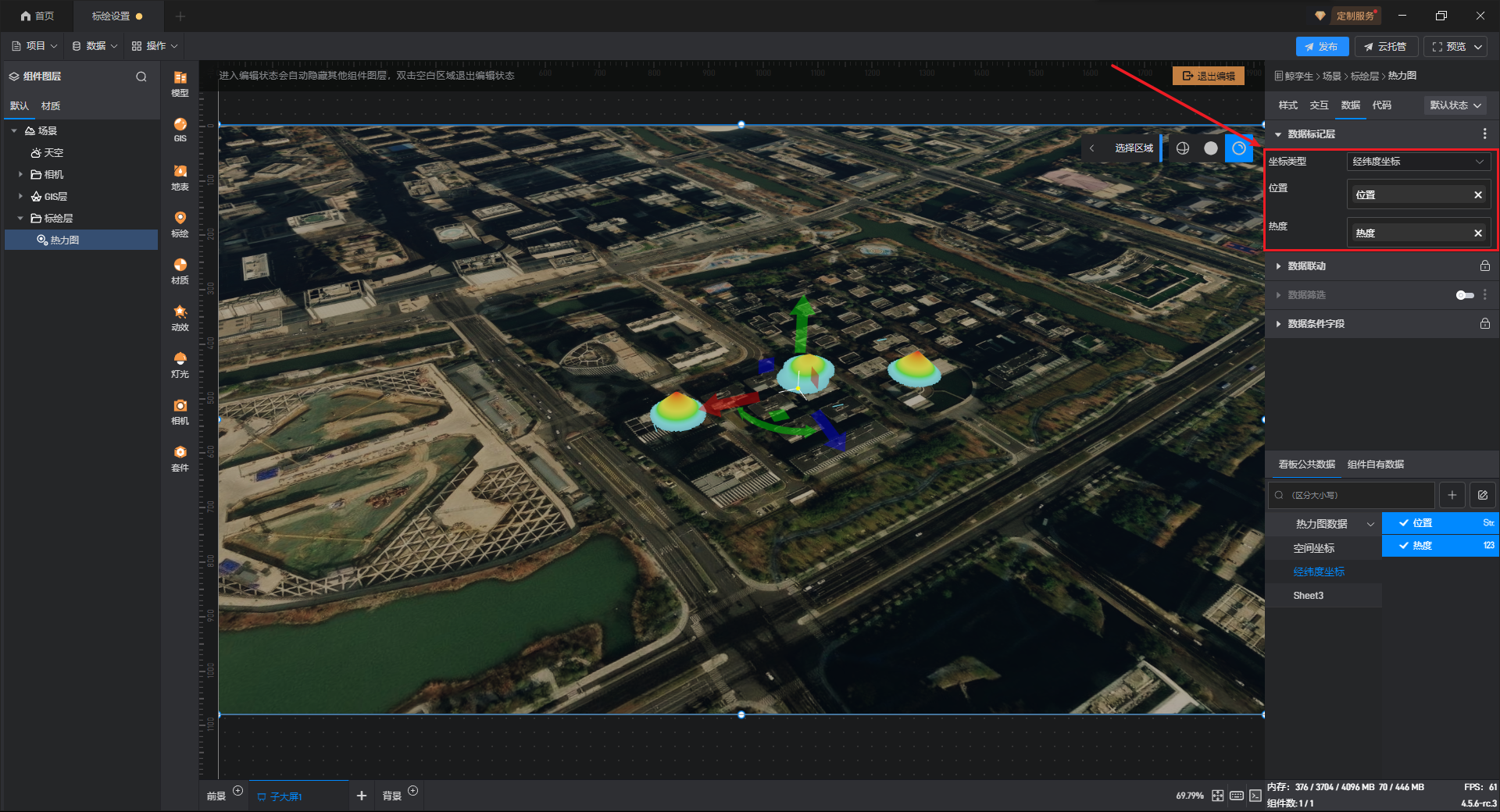
样式设置
开启“独立原点”可自定义原点坐标,关闭可选择地形位置基于哪个原点。

“是否显示”可以控制模型的显示与隐藏。
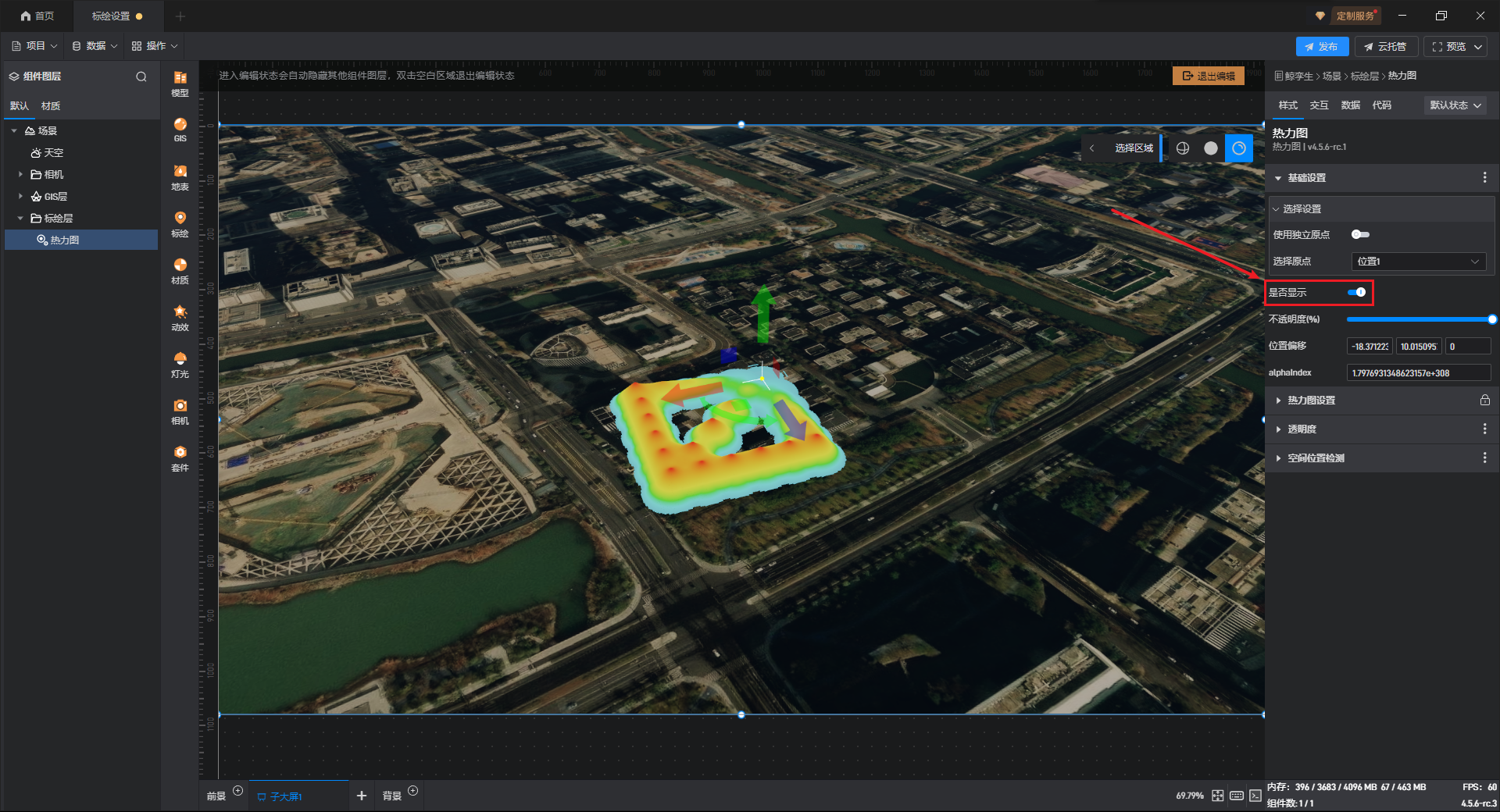
“不透明度”可以调整热力图的透明程度。
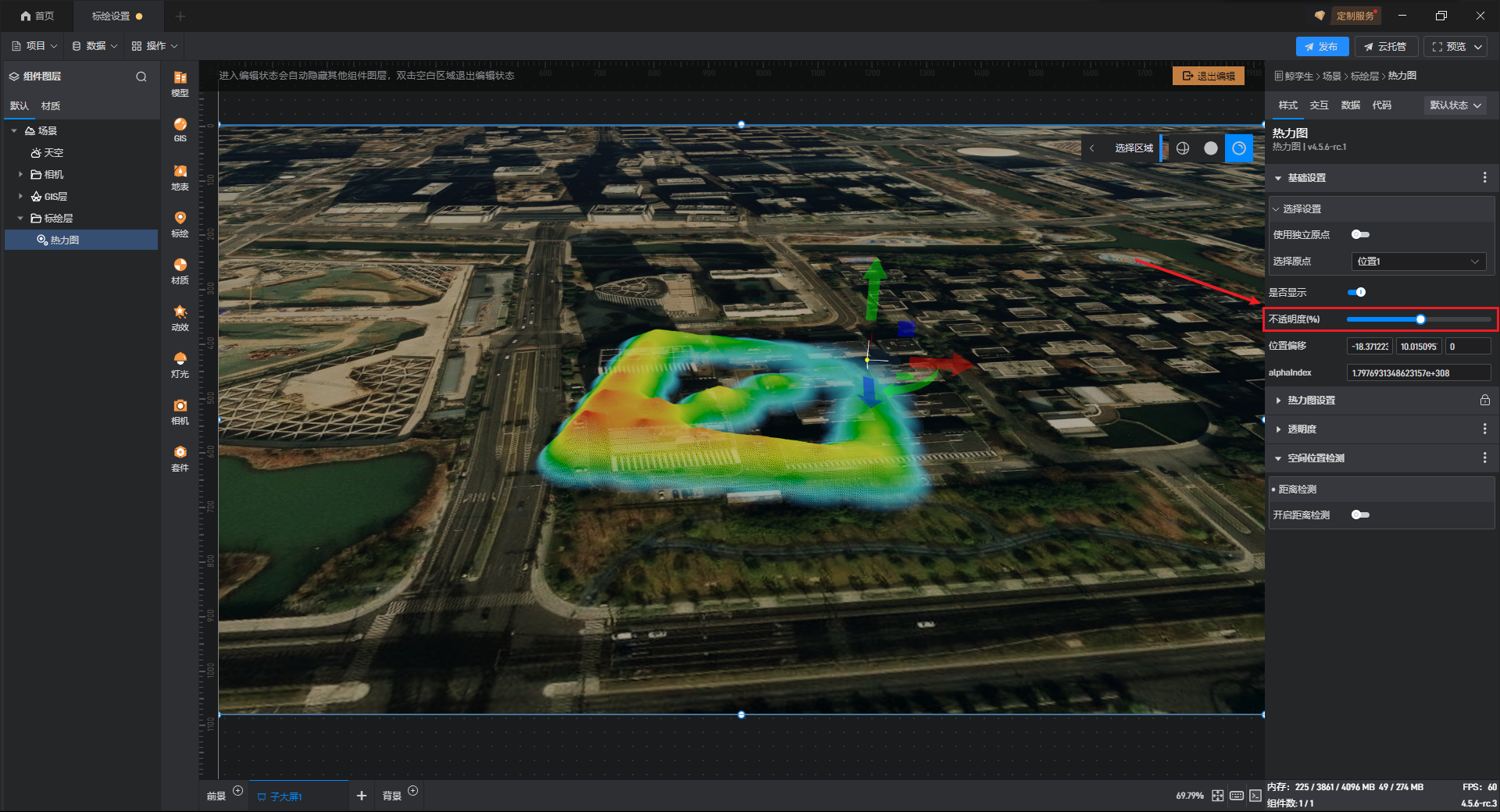
“位置偏移”的设置中可以自定义热力图位置。
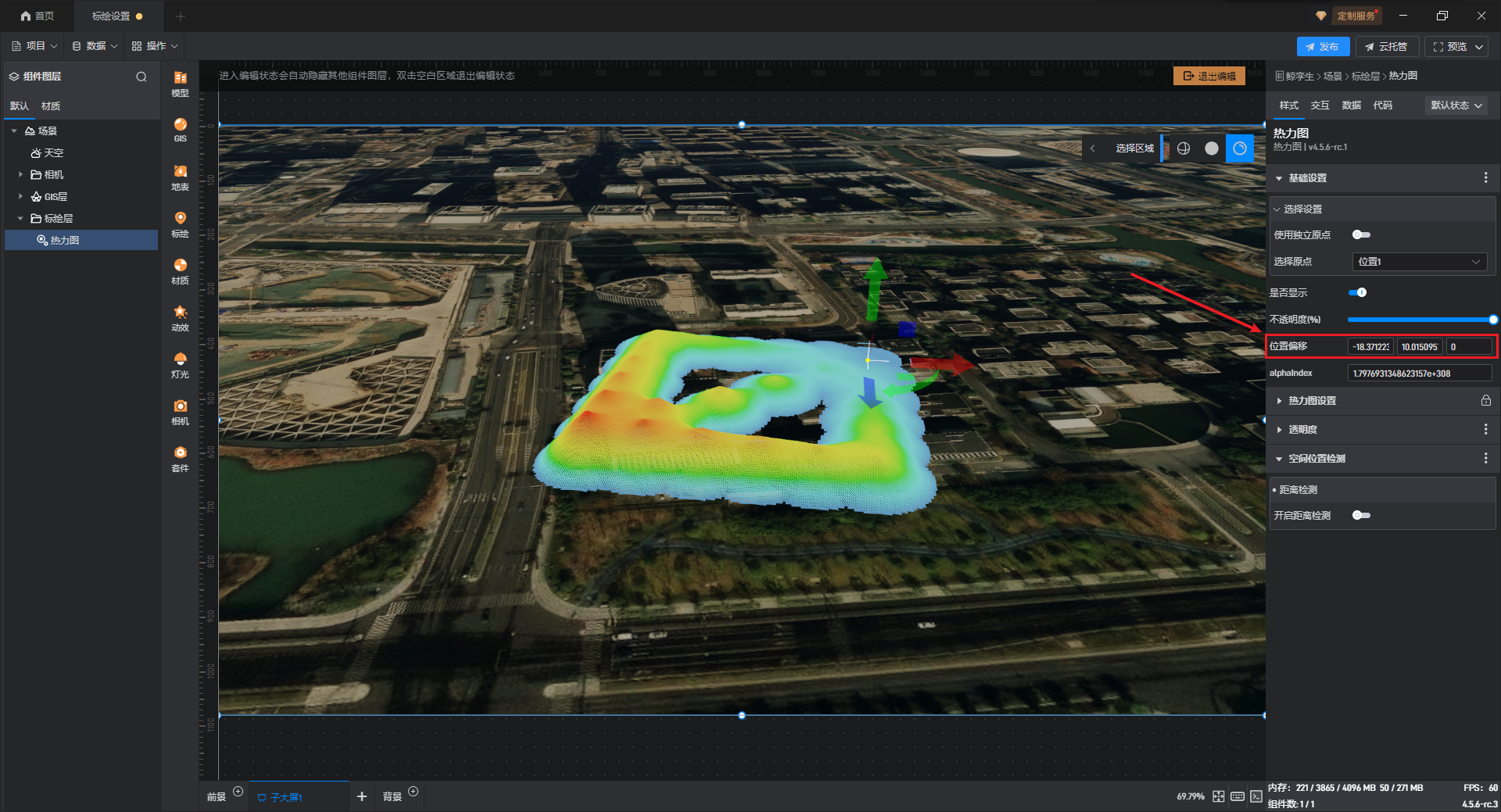
alphalndex可以调整热力图透明度的显示层级。
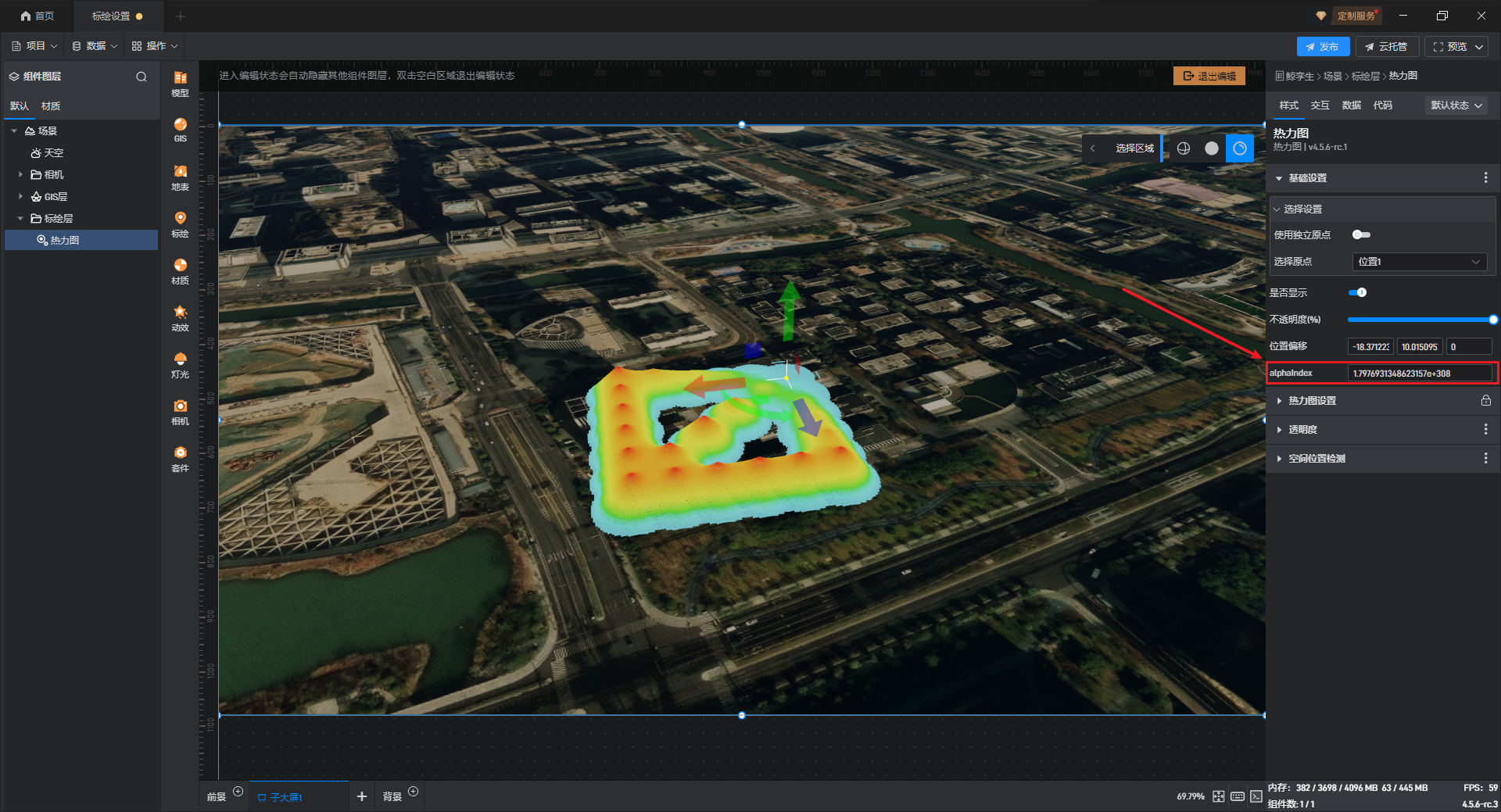
“渲染模式”可以选择以热力图或柱状图形式渲染图形。

“半径”可以调整热力图色圈的大小。

“强度”和“精确度”分别用来调整热力图的颜色亮度和边缘精细程度。

可在“热力圈颜色”中自由更改热力图的配色。

“最大热度阈值”越大,热力圈区分的就越细致。
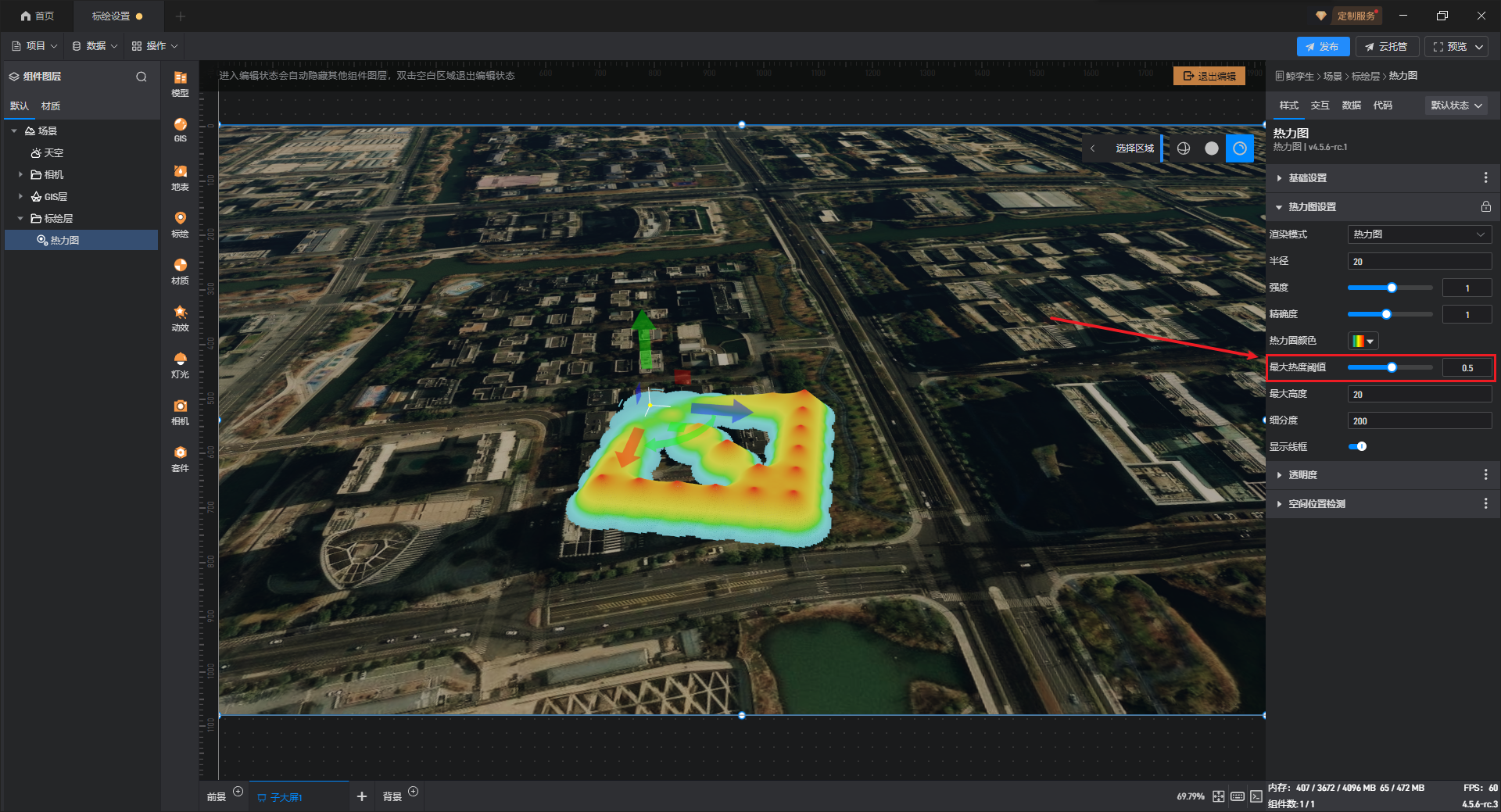
“最大高度”和“细分度”分别控制热力圈距离地面的高度和热力圈区分的细致程度。
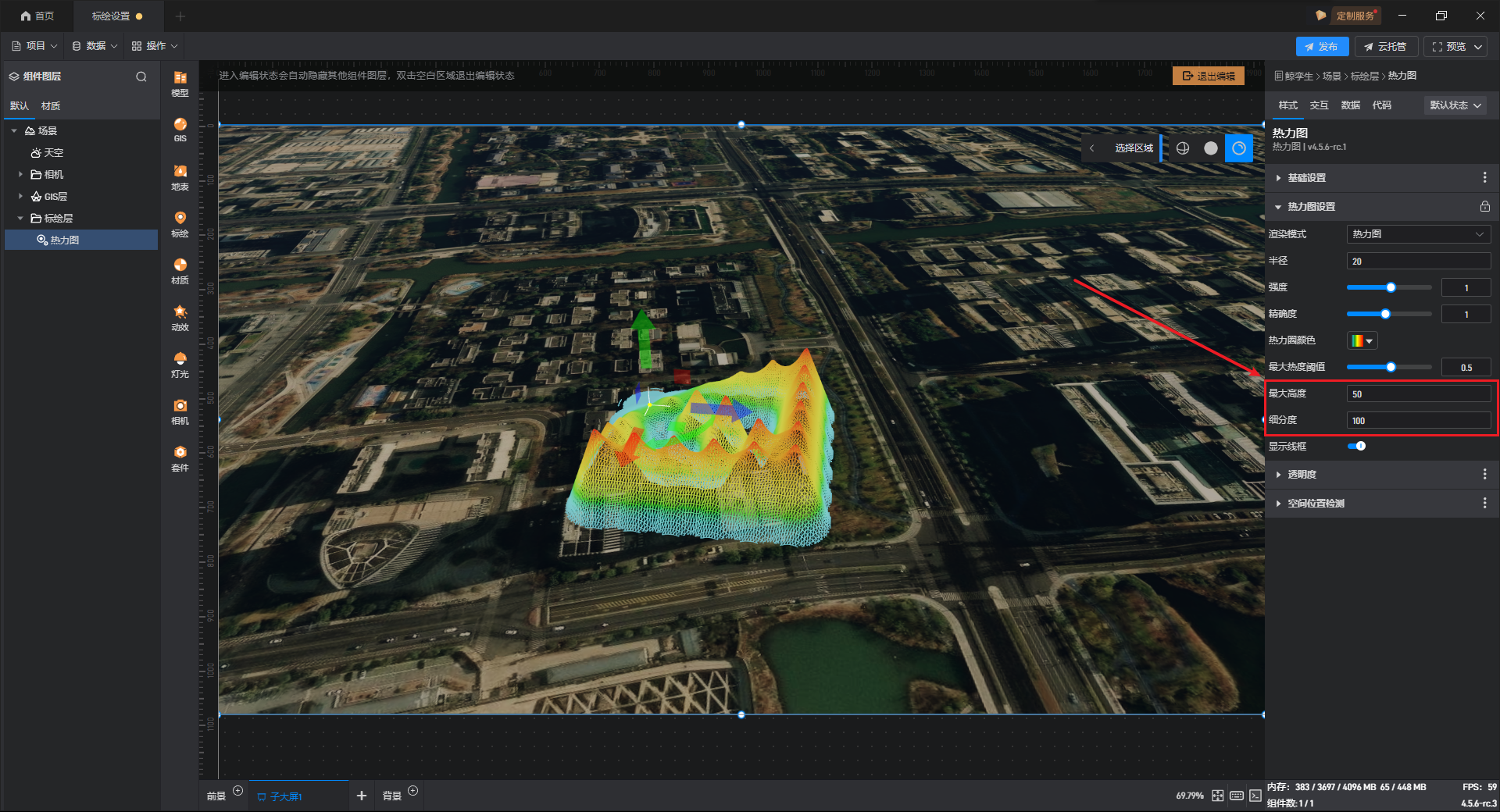
开启“显示线框”后,显示热力图中的线框。

在“透明度”设置中,可以调整热力图的透明度以及透明模式。

距离检测指在三维场景中,计算物体和被检测物体之间的距离,并以此为依据触发交互。
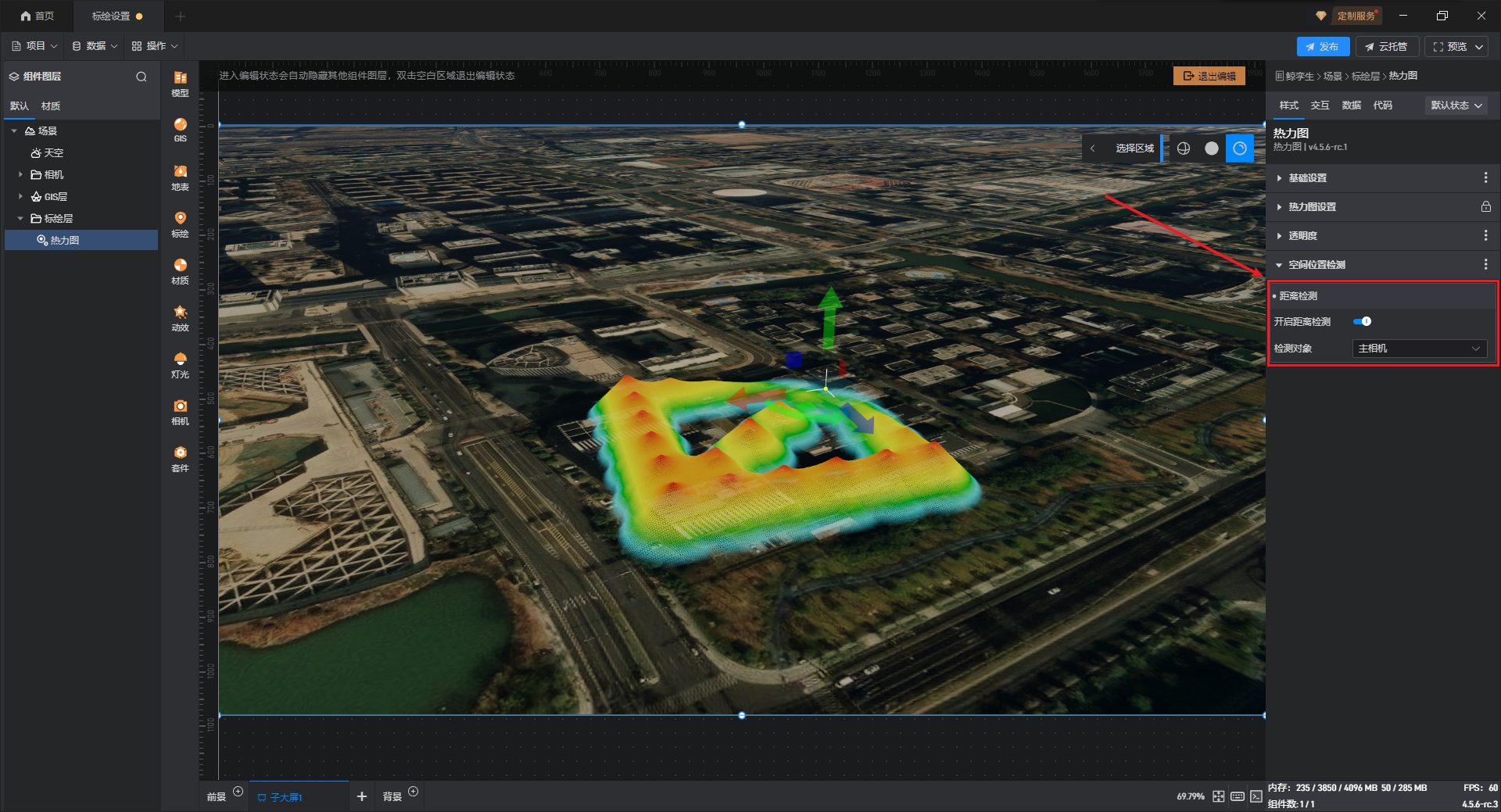




 浙公网安备 33010602011771号
浙公网安备 33010602011771号